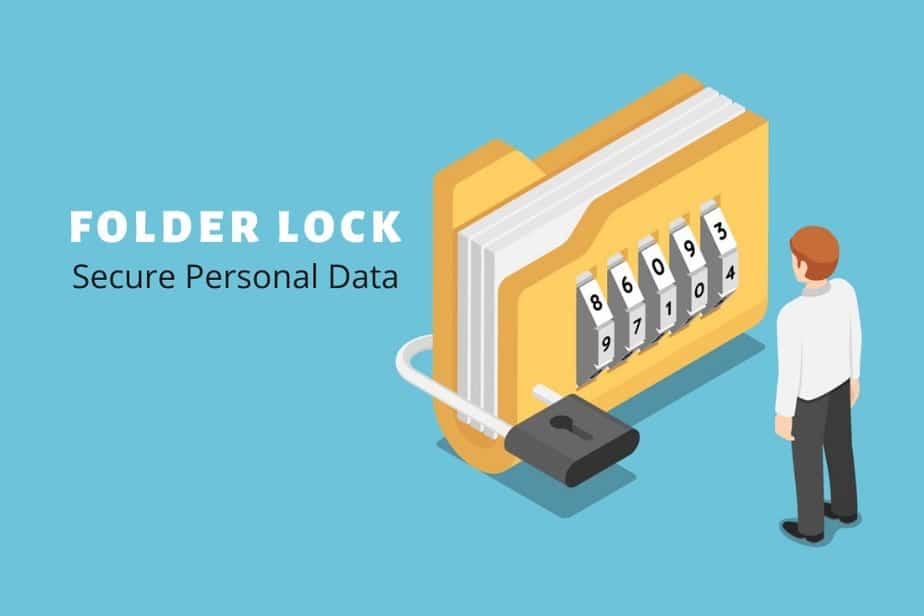1.4K
PCを他の人と共有している場合、特定のデータをパスワードで保護した方が安全です。このガイドでは、Windows 7およびWindows 10でフォルダー全体をパスワードで保護する方法を紹介しています。
Windows 7とWindows 10:パスワードでフォルダを保護する
以下の説明では、WinRARツールを使用しています。これは、Windows 7だけでなく、Windows 8とWindows 10にも対応しています。
– 無料プログラムのWinRAR.
をダウンロードしてインストールしてください。
– プログラムを開き、目的のフォルダに移動してください。
– 適切なフォルダを右クリックし、オプションで「アーカイブにファイルを追加」を選択….
– ここで、「Set Password…」ボタンをクリックします。をクリックし、できるだけ安全なパスワードを入力してください。以下のビデオで、安全なパスワードを簡単に作成する方法をご覧ください。
– OKで処理を確認し、さらにOKで2つ目のウィンドウを閉じます。
– アーカイブはパックされ、パスワードを入力しないと開封・解凍できません。
7-Zipでフォルダを暗号化
代わりに、他のアーカイブプログラムを使ってWindowsのフォルダを暗号化することもできます。これは、例えば7-Zipで無料で行うことができます。
– 7-Zip.
をダウンロードしてインストールしてください。
– プログラムを開いて、暗号化したいフォルダに移動してください。
– フォルダを右クリックしてください。まず7-Zipを選択して、アーカイブに追加…
– 暗号化の項目でパスワードを設定します。そして、「OK」をクリックすると、暗号化され、パスワードで保護されたアーカイブが作成されます。